أفضل 12 مسجل شاشة بدون حد زمني [مع المقارنة]
ربما تكون قد جربت العديد من برامج التسجيل، لكن معظمها يمنعك من تسجيل شاشتك بعد 30 دقيقة. إذا كنت بحاجة إلى تسجيل مقطع فيديو طويل، خاصة لتسجيل اجتماع الشركة أو العرض التقديمي، فسيتعين عليك الكشف عن أفضل مسجل شاشة بدون حد زمني. سيتيح لك برنامج التسجيل هذا التسجيل لمدة ساعة طويلة دون أي مشكلة. كما هو موضح أدناه، إليك مسجلات الشاشة الـ 12 بدون حد زمني، والتي تغطي الأنظمة الأساسية المدعومة والأسعار والميزات وغيرها. اختر بسرعة ما تفضله وابدأ التسجيل دون حدود زمنية.
أفضل 12 مسجل شاشة بدون حد زمني [Windows/Mac]
تغطي القائمة التالية أفضل مسجل الشاشة بدون حد زمني، والذي يمكنك استخدامه للحصول على تسجيلات طويلة على جهاز الكمبيوتر الخاص بك. بغض النظر عن النظام الأساسي الذي تستخدمه، يمكنك العثور على المنصة المفضلة لديك هنا.
| مسجل الشاشة | المنصات | سعر | أفضل ل |
|---|---|---|---|
| AnyRec Screen Recorder | نظامي التشغيل Windows و Mac | $49.95 | للجميع، بما في ذلك المبتدئين والمحترفين، لتسجيل أي أنشطة على الشاشة بجودة عالية. |
| ستوديو OBS | Windows و Mac و Linux | حر | اللاعبون ومقدمو جلسات الألعاب. |
| كام برو | Windows | $227 | إنشاء دورات فيديو وتعليمات إرشادية ودروس تعليمية مع التعليقات التوضيحية. |
| TinyTake | نظامي التشغيل Windows و Mac | $29.95 | أي شخص يريد إنشاء مقاطع فيديو تعليمية ولقطات شاشة ووثائق. |
| CamStudio | Windows | حر | أولئك الذين يبحثون عن تسجيل لمرة واحدة أو يحتاجون إلى أداة التقاط شاشة عالية الجودة. |
| ShareX | Windows | حر | التقط لقطات شاشة لشاشتك بأكملها أو لجزء منها. |
| مشغل الكويك تايم | Mac | $30 | أي شخص يريد تسجيل أو التقاط أي شيء على الشاشة للاستخدام الشخصي. |
| مشغل الميديا VLC | نظامي التشغيل Windows و Mac | حر | تشغيل ملفات الوسائط المتعددة ويدعم ميزات التحرير والتسجيل الأساسية. |
| فلاش باك اكسبريس | Windows | $49.00 | كل من يريد تسجيل الشاشة بأصوات الكمبيوتر. |
| تسجيل الشاشة | ويندوز ولينكس | حر | تقديم حلول للمؤسسات التي تحتاج إلى تسجيل مقاطع الفيديو ومشاركتها على الفور. |
| مقدم نشيط | ويندوز ولينكس | $199 | إنشاء العروض التوضيحية والمحاكاة والاختبارات. |
| EaseUs RecExperts | ويندوز ولينكس | $19.95 | إنشاء برامج تعليمية على الشاشة وتسجيل مقاطع الفيديو والمكالمات والندوات عبر الإنترنت. |
1. مسجل شاشة AnyRec
المحطة الأولى لتسجيل جميع أنشطة الشاشة بدون حد زمني، ليس هناك من هو أفضل منها AnyRec Screen Recorder. يوفر هذا البرنامج خفيف الوزن ولكنه قوي إمكانية تسجيل الاجتماعات واللعب والمكالمات والمزيد بجودة ممتازة. علاوة على ذلك، يمكن لأي شخص استخدام هذا المسجل في أي موقف، سواء كان مدرسًا أو لاعبًا أو مدون فيديو أو منشئ فيديو أو غيرهم. علاوة على ذلك، يعمل هذا كمسجل لمدة 24 ساعة بدون إدخال علامة مائية في مقاطع الفيديو المصدرة. بالإضافة إلى ذلك، يمكنك مشاهدة الفيديو الخاص بك مسبقًا وإزالة التفاصيل غير المرغوب فيها في نافذة المعاينة، وهو ما يكفي للحصول على تسجيلات شاشة واضحة.

أفضل مسجل شاشة لسطح المكتب بدون حد زمني أو علامة مائية مزعجة.
قم بتسجيل كل شيء في وضع ملء الشاشة أو المنطقة المخصصة أو النافذة النشطة المحددة.
أثناء التسجيل، يمكنك إضافة نصوص وسطور ووسائل شرح ورسومات ولقطات شاشة وما إلى ذلك.
يمكن إظهار مؤشر الماوس والنقرات والمنطقة وضغطات المفاتيح في التسجيل.
100% آمن
100% آمن
2. OBS Studio
من المحتمل أنك سمعت عن OBS Studio، المصمم بشكل أساسي لبث المحتوى. هذا البرنامج عبارة عن مسجل شاشة مفتوح المصدر ولا يوجد حد زمني ولا يتم تقديم علامة مائية. كما يأتي أيضًا مع العديد من خيارات التكوين لتخصيص التسجيلات دون عناء. على الرغم من أن هذا هو الحال، إلا أن هذا المسجل ليس مناسبًا لمعظم المستخدمين لأنه يحتوي على واجهة مستخدم معقدة ولكن لا يزال بإمكانه إجراء تسجيلات على الشاشة الطويلة.
دلائل الميزات:
- مجموعة من الخيارات القابلة للتخصيص للفيديو والصوت.
- مزج الصوت مع المرشحات، مثل قمع الضوضاء، وبوابة الضوضاء، وما إلى ذلك.
- يمكن إنشاء ودفق تسجيلات الشاشة الطويلة.
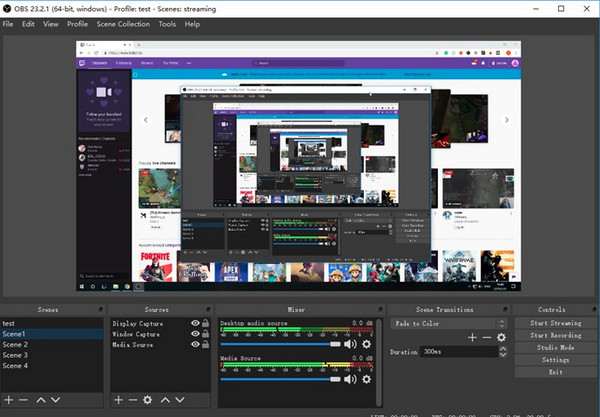
3. كام برو
Cam Pro هو مسجل شاشة سهل الاستخدام ولا يوجد حد زمني لنظام التشغيل Windows. يمنحك مجموعة من الميزات لإنشاء دروس فيديو وعروض تقديمية. علاوة على ذلك، فهو يدعم تحديد المنطقة حيث يمكنك تحديد الشاشة بأكملها للتسجيل أو تخصيص جزء أو تحديد نافذة. لكن من الجميل أن نتذكر أن هذا البرنامج غير متاح مجانًا؛ بدلاً من ذلك، يمكنك استخدام نسخته المجانية، Free Cam، ولكنها تحتوي على ميزات أقل فقط.
دلائل الميزات:
- قادر على قص مقاطع الفيديو لقطع الأجزاء الإضافية.
- يمكن إضافة التعليقات التوضيحية والأشكال والصور والموسيقى.
- تتيح لك تسجيل الشاشة وكاميرا الويب في وقت واحد.
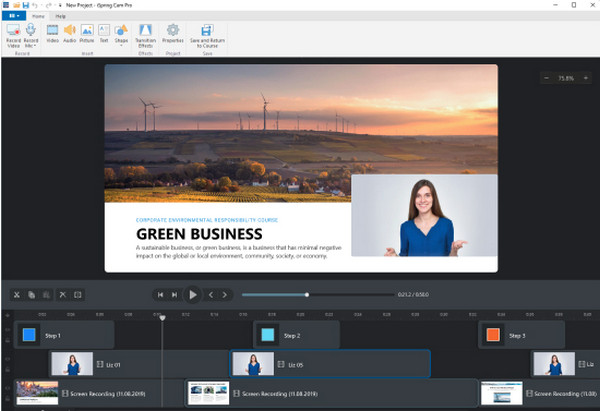
4. TinyTake
الانتقال الى TinyTake. مسجل الشاشة المجاني هذا ليس له حد زمني ويوفر سرعة قصوى عندما يتعلق الأمر بتسجيل شاشتك. يمكنك الاعتماد على أداة تسجيل الشاشة هذه لإنشاء تسجيلات طويلة دون قيود كثيرة. كما يتيح لك أيضًا إضافة تعليقات توضيحية للسماح للمشاهدين بفهم العرض التقديمي الخاص بك بشكل أكبر عن طريق إضافة الأسهم والنص. يمكنك أيضًا مشاركة النتائج مع العديد من الأشخاص من خلال الرابط القابل للمشاركة الذي يوفره.
دلائل الميزات:
- قم بمشاركة السجل مباشرة على YouTube من خلال رابط.
- مفاتيح اختصار مخصصة لسهولة التشغيل.
- اسمح لك بعرض سجل التسجيل.
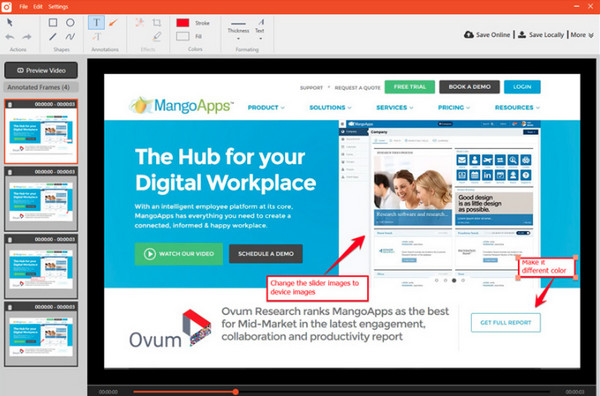
5. كام ستوديو
مسجل شاشة مجاني آخر بدون حد زمني لجهاز الكمبيوتر الشخصي الذي يعمل بنظام Windows هو CamStudio. تم تصميم أداة التسجيل المجانية هذه لمساعدتك في إنشاء تسجيل سريع وسهل للشاشة. يأتي مع واجهة منظمة، مما يجعل العملية أسهل. إذا كنت تريد إنشاء مقطع فيديو طويل لفترة طويلة، فإن CamStudio يوفر لك وظائف مثل تغيير خيار الشاشة، وإيقاف تشغيل الصوت، واستخدام اختصارات لوحة المفاتيح، والمزيد.
دلائل الميزات:
- دعم تسجيل كاميرا الويب والصوت في نفس الوقت.
- يمكنه التقاط لقطات شاشة لشاشتك ثم تعديلها.
- القدرة على إضافة التسميات التوضيحية إلى التسجيلات الطويلة.

6. شارك اكس
قد يكون ما يلي معروفًا بأسلوبه الأكثر وضوحًا في التقاط لقطات شاشة لشاشتك، ShareX. فهو يوفر لك ميزة يمكنك من خلالها التسجيل للمدة التي تريدها، مما يجعله ضمن قائمة أفضل مسجل شاشة بدون حد زمني. مع ذلك، لن تحتاج إلى القلق بشأن طول جميع ملفاتك. أحد الأشياء الرائعة فيه هو أنه يقدم مجانًا تمامًا ولكنه يحتوي على العديد من الميزات، مثل اختيار المنطقة والتعليق التوضيحي والمشاركة السهلة.
دلائل الميزات:
- قم بتسجيل ما إذا كانت النافذة النشطة أو الشاشة الكاملة أو الأجزاء المخصصة وما إلى ذلك.
- يمكن أن تفعل التقاط التمرير على الشاشة.
- تتيح لك إضافة الصورة الملتقطة في محرر الصور.
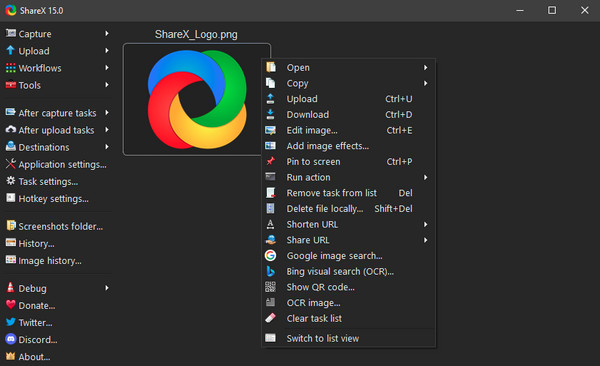
7. مشغل كويك تايم
عند الحديث عن أجهزة Apple، يجب عليك الذهاب إلى QuickTime Player، وهو برنامج مصمم بشكل أساسي لمستخدمي Apple. إلى جانب كونه مساعدك في تشغيل ملفات الوسائط الخاصة بك، يمكن أن يكون بمثابة مسجل الشاشة الخاص بك بدون علامة مائية. لا توجد عروض محددة بوقت وعلامات مائية مرفقة بمقاطع الفيديو الخاصة بك، مما يعني أنه يمكنك الحصول على علامتك التجارية لتسجيلاتك. ومع ذلك، لا يمكنك إجراء تسجيلات مزدوجة، مما يعني أنه لا يمكنك تسجيل كاميرا الويب والشاشة في وقت واحد. وعلاوة على ذلك، تحتاج إلى تثبيت برامج أخرى تسجيل الصوت مع كويك تايم.
دلائل الميزات:
- اعمل بشكل لا تشوبه شائبة مع نظام التشغيل Mac.
- إنشاء تسجيلات شاشة الصوت والفيديو.
- لا توجد معلمات معقدة، مما يوفر عملية سهلة للمستخدمين.
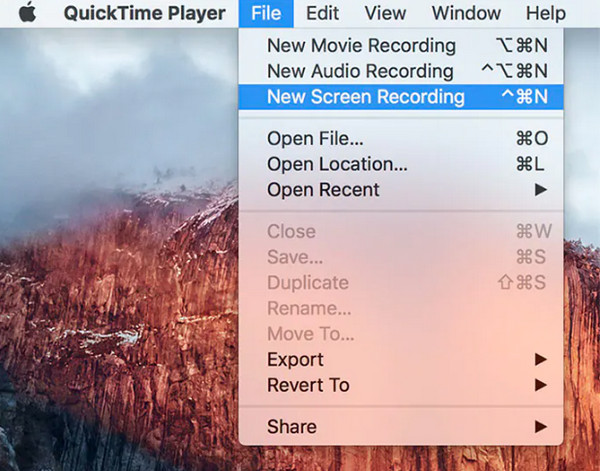
8. مشغل الوسائط VLC
بالإضافة إلى كونه مشغل فيديو، مشغل الميديا VLC قادر على القيام بأكثر من مجرد مساعدتك في تشغيل ملفات الوسائط الخاصة بك. باستخدام هذا المشغل، يمكنك تسجيل شاشتك لمدة 24 ساعة بتنسيقات ملفات مختلفة. يتيح لك هذا المسجل الذي يعمل على مدار 24 ساعة الاستمتاع بالتسجيلات دون حد زمني أو علامة مائية وإنشاء أكبر عدد ممكن. علاوة على ذلك، هناك خيارات قابلة للتكوين مثل تغيير تنسيقات الفيديو والصوت بالإضافة إلى حلول الضغط.
دلائل الميزات:
- دعم عدد كبير من تنسيقات الفيديو/الصوت وأقراص DVD والأقراص المضغوطة وما إلى ذلك.
- يمكنه إجراء التحرير الأساسي، تسجيل فيديو VLC، والتقليم.
- تأتي مع مرشحات الفيديو والصوت.
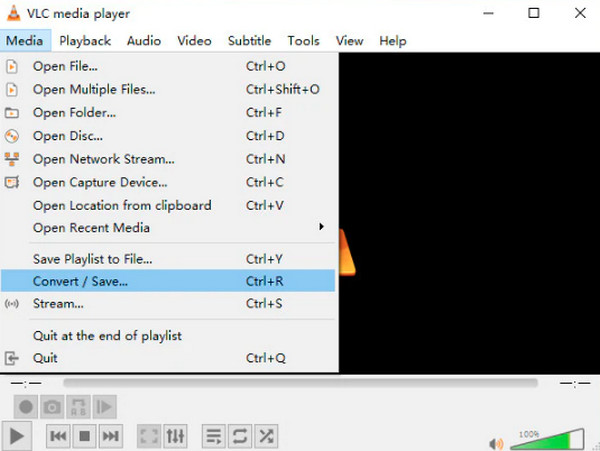
9. فلاش باك اكسبريس
فلاش باك اكسبريس هو مسجل الشاشة التالي بدون علامة مائية ولا يوفر منحنى تعليميًا حادًا. تساعدك هذه الأداة في تسجيل الصوت من نظام الكمبيوتر والميكروفون. بالإضافة إلى ذلك، يمكنه قص التسجيل الخاص بك وفصل المقاطع قبل تصديرها. ومع ذلك، لا تحتوي النسخة المجانية على العديد من الميزات المعقدة، مثل إضافة التعليقات التوضيحية وتحرير مقاطع الفيديو والصوت وما إلى ذلك.
دلائل الميزات:
- تقديم تسجيل متعدد الشاشات.
- المشاركة السريعة للتسجيل على موقع يوتيوب.
- تتيح لك إضافة كاميرا ويب كتراكب للتسجيل الخاص بك.
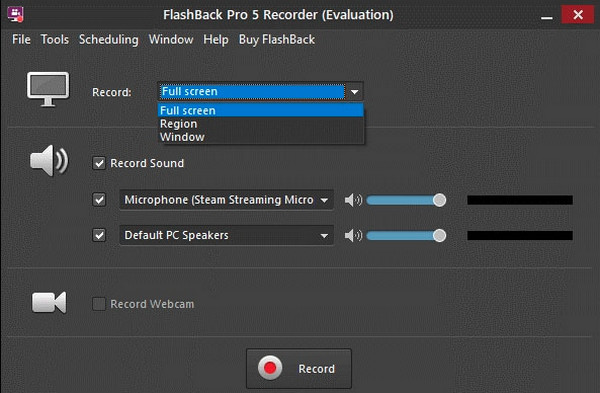
10. تسجيل الشاشة
تسجيل الشاشة يعد من بين تلك المسجلات المجانية لنظام التشغيل Windows والتي تتيح لك تسجيل كاميرا الويب وصوت الكمبيوتر والصوت بشكل لا تشوبه شائبة في نفس الوقت. لديه القدرة على عمل مقاطع فيديو طويلة ويتم حفظه تلقائيًا في حسابك السحابي، والذي لا يمكن لأحد سواك الوصول إليه. يعمل مسجل الشاشة هذا بدون علامة مائية أيضًا دون اتصال بالإنترنت، وسيتم تحميل جميع مقاطع الفيديو الخاصة بك بمجرد اتصالك بالإنترنت. ومع ذلك، سيُطلب منك إنشاء حساب أولاً لرفع القيود المتعلقة بوقت التسجيل.
دلائل الميزات:
- تسمح لك بالوصول إلى كل سجل التسجيل.
- التقط شاشتك ثم أضف التعليقات.
- تتيح لك تراكب كاميرا ويب لتسجيلات الفيديو الخاصة بك.
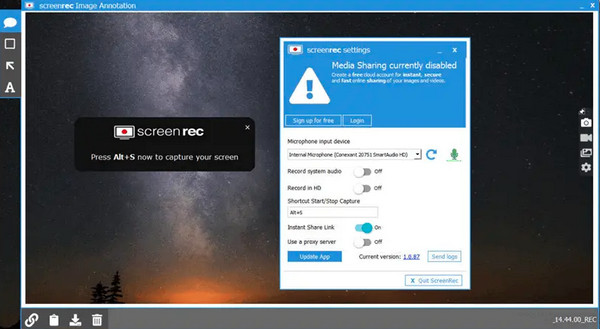
11. مقدم نشط
حسب الاسم المقترح، مقدم نشيط يستخدم بشكل أساسي للالتقاط والتحرير السريع لإنشاء مقاطع فيديو تعليمية. يمكن أن يكون مسجل الشاشة المثالي الخاص بك بدون حد زمني وأداة تسجيل الشاشة الخاصة بك. يمكن لهذه الأداة التقاط تأثيرات لوحة المفاتيح والماوس دون أي مشكلة. كما يأتي مزودًا بالعديد من الميزات التي تتيح لك إنشاء محتوى إعلامي بسهولة كبيرة. بالإضافة إلى ذلك، يمكن إضافة التعليقات الصوتية والسرد إلى التسجيل الخاص بك.
دلائل الميزات:
- تسجيل الشاشة وكاميرا الويب في نفس الوقت أو بشكل فردي.
- لديك القدرة على إجراء التعديلات الأساسية، مثل النسخ والإزالة وما إلى ذلك.
- إنشاء اختبارات تفاعلية مع تحديد النتيجة والحد الزمني.
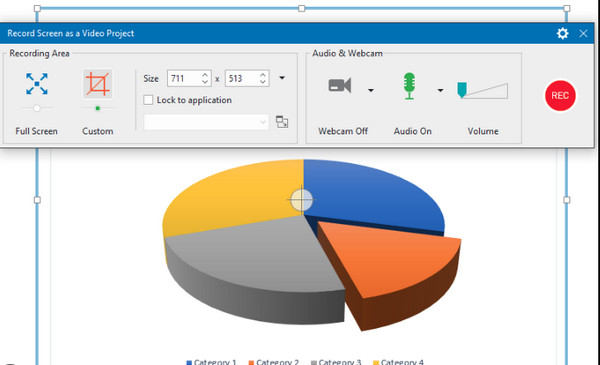
12. EASEUS RecExperts
وأخيرا، لديك هنا EaseUS RecExperts. يمكن لمسجل الشاشة هذا بدون علامة مائية أن يعمل على نظامي التشغيل Windows وMac. باستخدامه، يمكنك تسجيل شاشتك لأطول فترة ممكنة دون أي مشكلة. علاوة على ذلك، يمكنك تسجيل كاميرا الويب الخاصة بك والصوت من الكمبيوتر والميكروفون في وقت واحد. كما أنه يوفر تسجيلًا بدون تأخير وواجهة منظمة تجعل من السهل تكوين الإعدادات.
دلائل الميزات:
- يمكن تسجيل أي جزء من شاشتك، سواء كانت كاملة أو مخصصة.
- تتيح لك ضبط الإعدادات قبل التسجيل أو أثناءه.
- يمكن أن تصل التسجيلات إلى دقة 4K و60 إطارًا في الثانية.
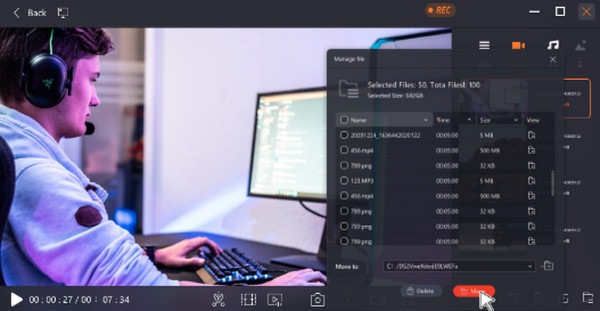
الأسئلة الشائعة حول أفضل مسجل شاشة بدون حد زمني
-
إلى متى يمكنك القيام بتسجيل الشاشة؟
باستخدام مسجل الشاشة الموثوق به، يمكنك تسجيل شاشتك دون حد زمني. لكن معظم البرامج المجانية اليوم لها حد زمني، ويمكنك فقط استخدام وقت التسجيل غير المحدود بمجرد الدفع للحصول على إصداراتها المميزة.
-
أي من مسجلات الشاشة التي لم يتم ذكر حد زمني لها هي مجانية بالكامل؟
عادةً ما تكون جميع البرامج مفتوحة المصدر مجانية الاستخدام تمامًا، مثل OBS Studio وVLC Media Player. فكر في تجربة كل منهما للقيام بالتسجيلات.
-
كيف يمكنني استخدام QuickTime Player لتسجيل شاشة جهاز Mac الخاص بي؟
انقر فوق "ملف"، ثم حدد "تسجيل شاشة جديد" للوصول إلى شريط أدوات لقطة الشاشة. ثم اضغط على مفاتيح Shift + Command + 5 لرؤية عناصر التحكم التي تظهر على الشاشة. حدد المنطقة المراد تسجيلها، سواء كانت شاشة كاملة، أو منطقة محددة، أو التقط صورة لشاشتك.
-
ما هي التنسيقات التي يستخدمها FlashBack Express لحفظ التسجيلات الطويلة؟
يتيح لك مسجل الشاشة الخالي من العلامات المائية مشاركة التسجيلات مباشرة على YouTube وحفظها بتنسيقات MP4 أو WMV أو AVI.
-
هل ليس لدى Xbox Game Bar لنظام التشغيل Windows حد زمني لتسجيل الشاشة؟
لا. يمكنك تسجيل الشاشة باستخدام Xbox Game Bar على نظام التشغيل Windows 10 لمدة تصل إلى ساعتين. وفي وقت لاحق، سيتوقف عن التسجيل تلقائيًا.
استنتاج
كما هو موضح أعلاه، هناك الكثير من مسجلات الشاشة بدون حد زمني، وتعمل بشكل مثالي على العديد من الأنظمة الأساسية. يمكنك استخدام ShareX وVLC وQuickTime وEaseUS وغيرها للتسجيلات الطويلة. ولكن، من بينها، هناك واحد يبرز، وهو AnyRec Screen Recorder. بغض النظر عن المعرفة التقنية التي لديك، فهذه الأداة واضحة ومباشرة وتقدم عملية بسيطة لتسجيل الشاشة طالما أردت وبدون علامات مائية. لا تنتظر، فهو يوفر أكثر من ذلك بكثير؛ جربه اليوم!
100% آمن
100% آمن
